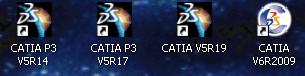Može se reći i da Inventor ima Frame generator za rad sa metalnim konstrukcijama i bazu presjeka standardnih profila po ANSI, DIN, GB, GOST, ISO i JIS, ali kolegi to očigledno nije od pomoći jer radi u Catia.
Probaj Igore ''izguglati'' gotov katalog presjeka po ISO ili DIN-u urađen za Catia. Ako ne nađeš moraćeš sam kreirati katalog.
Prvo trebaš parametarski definisati poprečne presjeke. Evo kako za neki T profil na primjer:
1. Definišeš tabelu mjera u Excel-u kao sa slike:

2. U Catia Part Design klik na Design Table. Neka čekirano ostane Create design table from pre-existing file i Orientation Vertical. Klik na OK, a zatim odaberi prethodno snimljenu Excel tabelu. Potom klik na Yes, pa na Associations listić, pa klik na dugme Create parameters. Neka svi parametri budu selektovani (PartNumber, A, B i C), klik na OK i ponovo na OK. Da bi parametri bili vidljivi u stablu podesi u opcijama kao sa slike:

3. Selektuj xy ravan i u njoj nacrtaj skicu profila i iskotiraj sve elemente skice. Sad bi trebalo vrijednosti dimenzija profila definisati pomoću parametara A, B i C prema vrijednostima sa slike:

Desni klik na kotu, pa odaberi Length.x Object (x je broj kote) pa odaberi Edit Formula i u prazno polje definiši vrijednost te dimenzije preko odgovarajućeg parametra (A, ili A/2, B, C, možeš i kombinovati na primjer (A+B)/C po potrebi i sl. ). Tako sve kote redom.
4. Zatvori Sketcher i snimi part (ProfilT.catpart na primjer).
5. Sada možeš na isti način definisati poprečne presjeke i ostalih profila.
6. Start / Infrastructure / Catalog Editor
7. Selektuj Chapter 1 u stablu, pa na Insert / Add part family. Name Profil T na primjer. Za Type odaberi Structure design. Klik na Select dokument i odaberi ProfilT.catpart te OK. Ponovo Insert / Add part family da dodaš i drugi poprečni presjek u katalog, i tako redom.
8. File / Save i snimi katalog.
9. U Structure Design u Shape dialog box-u Section odaberi Other selection, zatim otvori prethodno kreiran katalog i to je to.

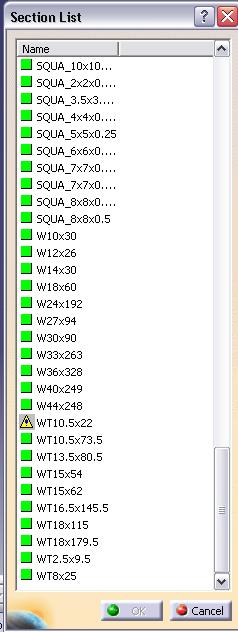




 Structure design - Catia V5 - standardni profili HEA, HEB, L, U, I, kvadratne i pravugaone cijevi
Structure design - Catia V5 - standardni profili HEA, HEB, L, U, I, kvadratne i pravugaone cijevi







 Re: Structure design - Catia V5 - standardni profili HEA, HEB, L, U, I, kvadratne i pravugaone cijevi
Re: Structure design - Catia V5 - standardni profili HEA, HEB, L, U, I, kvadratne i pravugaone cijevi